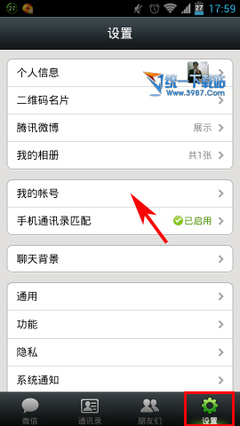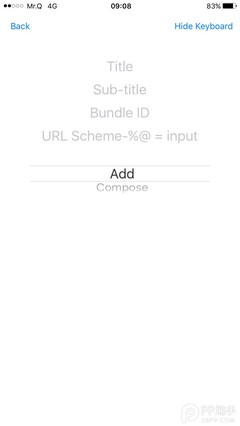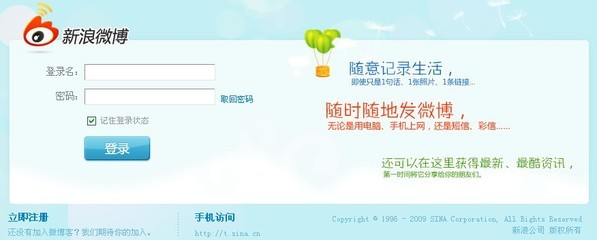新浪微博怎么修改模板/背景图片呢?当使用新浪微博的时候,我们可能看到默认的模板或者背景图片不好看,怎么设置自己喜欢的模板或者背景图片呢?小编这里介绍一下,新版新浪微博修改模板/背景图片的方法,希望对一些朋友们有些帮助!
新浪微博怎么修改模板/背景图片――工具/原料新浪微博新浪微博怎么修改模板/背景图片――方法/步骤
新浪微博怎么修改模板/背景图片 1、
首先用自己的账号登陆新浪微博!
新浪微博怎么修改模板/背景图片 2、
登陆新浪微博后点击自己昵称进去!
新浪微博怎么修改模板/背景图片 3、
这里是我们默认的模板和背景图片!
新浪微博怎么修改模板/背景图片_新浪微博背景图片
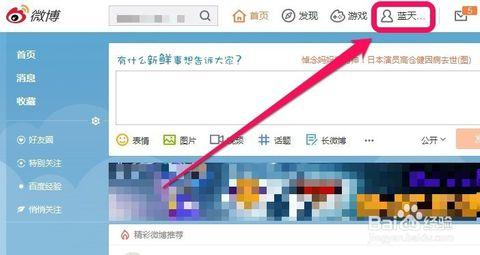
新浪微博怎么修改模板/背景图片 4、
我们点击右侧的模板设置按钮!
新浪微博怎么修改模板/背景图片 5、
首先选择自己喜欢的模板以后确定!选择模板实时可以看到预览效果!
新浪微博怎么修改模板/背景图片 6、
然后我们再选择自己喜欢的背景图片!这里我们修改一下封面图片!
新浪微博怎么修改模板/背景图片_新浪微博背景图片
新浪微博怎么修改模板/背景图片 7、
当然我们也可以自定义背景图片和颜色!
新浪微博怎么修改模板/背景图片 8、
这就是小编修改后的最终效果!大家根据自己的需要自行设定吧!
新浪微博怎么修改模板/背景图片――注意事项如果认为本经验对您有所帮助,请点击下面【投票】支持一下小编!如果您想以后随时浏览请点击下面的【收藏】,如果您认为本经验能够帮助到您的朋友,请点击页面右下方的双箭头进行分享。
 爱华网
爱华网